-
小编告诉你win7系统怎么还原
- 2017-11-22 09:59:12 来源:windows10系统之家 作者:爱win10
在操作系统的过程中,难免会出现一些意外的状况,例如因为误删文件,或者一些功能用不了了,怎么办呢?刷系统太费时间,系统还原就可以解决而且更简便,而且操作更方便,现在小编来分享一下win7系统怎么还原的一些操作流程。
Win7系统在使用过程中,有时会不小心导致系统崩溃,那么该怎么修复这个问题呢?Win7系统崩溃后,很多用户第一时间想到的会是重装系统,当然是要使用系统还原工具将它还原,现在就给大家介绍win7系统怎么还原的操作流程。
win7系统怎么还原图文解说
首先在开始菜单中打开控制面板,在控制面板的众多选择项中打开备份和还原选项。
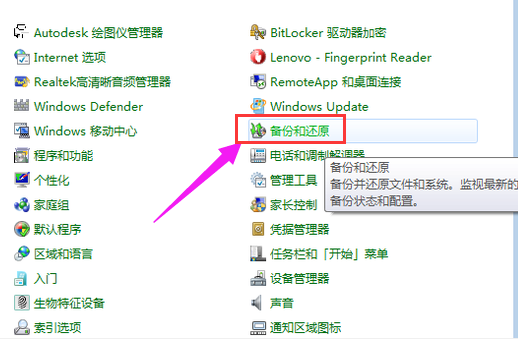
系统系统软件图解1
如果计算机没有开启还原的功能,可能需要开启“恢复系统设置和计算机”这个功能
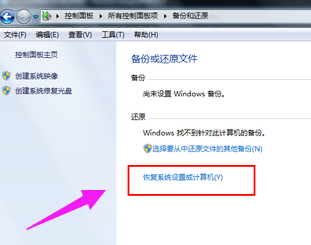
还原系统软件图解2
点击“打开系统还原”
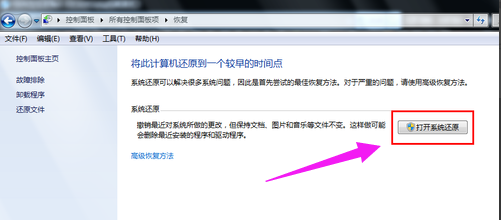
系统系统软件图解3
直接点击下一步。
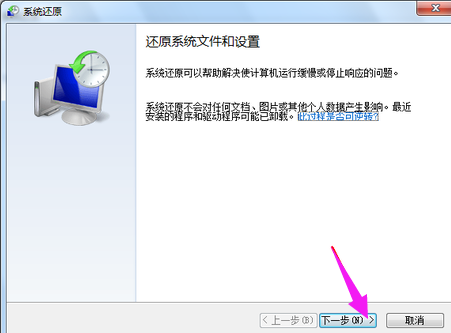
还原系统系统软件图解4
在系统还原点的选项当中,选择一个还原点,点击“下一步”
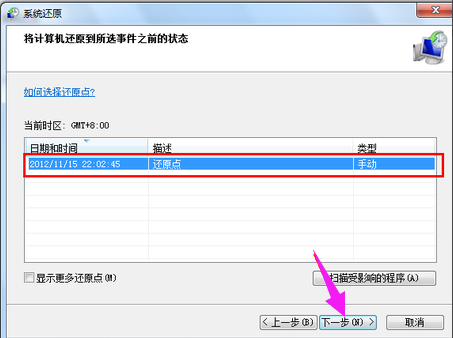
还原系统系统软件图解5
出现一个确认的页面,上面显示了关于还原的详细的信息,确保它没有错误之后,点击“完成”,开始系统的还原,系统的还原会重启。
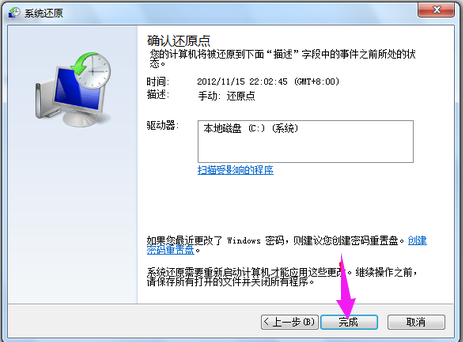
还原系统软件图解6
以上就是win7系统还原的操作教程了,希望能够帮助到win7用户们。(注:win7的系统还原需要的一个前提是在系统状态好的时候进行系统备份,不知道怎进行系统被分的可在“小编一键重装系统”官网上查阅)
猜您喜欢
- u盘安装win7纯净版32位2016-10-11
- win10系统安装方法2017-01-11
- 极速一键重装系统方法2017-06-26
- windows7激活期限已过怎么办2022-09-05
- 笔记本漏电,小编告诉你笔记本漏电怎么..2018-01-30
- 新萝卜家园和深度技术哪个好?..2016-10-16
相关推荐
- 小编告诉你解决电脑cmd.exe应用程序错.. 2017-10-07
- 从硬盘安装win7雨林木风版系统方法.. 2016-10-23
- win7密钥分享 2022-07-26
- 小编告诉你怎么一键激活windows7旗舰.. 2017-05-27
- 深度win7和雨林木风win7的区别.. 2017-06-25
- es文件管理器,小编告诉你es文件浏览器.. 2017-12-20





 系统之家一键重装
系统之家一键重装
 小白重装win10
小白重装win10
 小白系统 ghost win8.1 32位装机版201510
小白系统 ghost win8.1 32位装机版201510 QQ2013beta2(去广告精简版下载)
QQ2013beta2(去广告精简版下载) 技术员联盟win7永久功能版64位v2023.04
技术员联盟win7永久功能版64位v2023.04 雨林木风win10系统下载64位专业版v201705
雨林木风win10系统下载64位专业版v201705 系统之家ghost xp sp3装机版v201708
系统之家ghost xp sp3装机版v201708 Auto cad 2004 简体中文官方版免费下载
Auto cad 2004 简体中文官方版免费下载 雨林木风ghos
雨林木风ghos 电脑公司 Gho
电脑公司 Gho 雨林木风ghos
雨林木风ghos 雨林木风ghos
雨林木风ghos Metal Slug 3
Metal Slug 3 Chromodo浏览
Chromodo浏览 小白系统win1
小白系统win1 小白系统ghos
小白系统ghos 雨林木风ghos
雨林木风ghos qword浏览器
qword浏览器  超速浏览器 V
超速浏览器 V 屏幕录制专家
屏幕录制专家 粤公网安备 44130202001061号
粤公网安备 44130202001061号